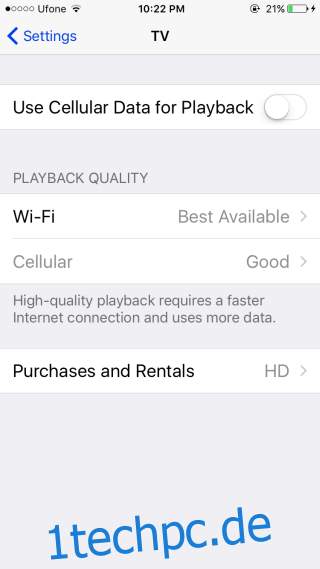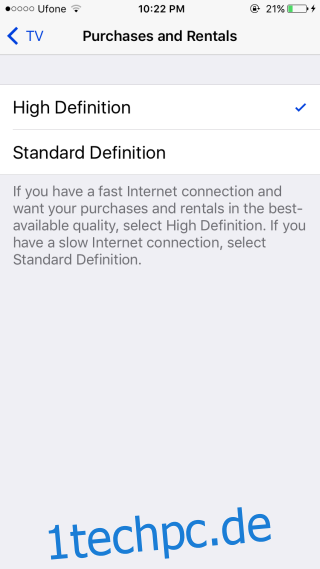Eine dedizierte TV-App kommt für iOS. Es wurde bereits in der Beta von iOS 10.2 debütiert, die für Entwickler und Benutzer im Rahmen der öffentlichen Beta verfügbar ist. Mit der App können Sie Inhalte zum Ansehen herunterladen und Ihre Bibliothek mit Ihrem Apple TV synchronisieren. Es sieht auch so aus, als würde die App auch dann funktionieren, wenn Sie kein Apple TV haben. Die TV-App kann Inhalte sowohl über WLAN als auch über Mobilfunknetze herunterladen/streamen. Sie haben die Möglichkeit, das Herunterladen von Inhalten über ein Mobilfunknetz zu verhindern und auszuwählen, in welcher Qualität die Inhalte heruntergeladen werden sollen. So geht’s.
Inhaltsverzeichnis
Aktivieren/Deaktivieren des Mobilfunknetzzugriffs
Standardmäßig hat die TV-App keinen Zugriff auf Ihr Mobilfunknetz, selbst wenn Daten aktiviert sind. Um Mobilfunkdaten für die TV-App zu aktivieren/deaktivieren, öffnen Sie die Einstellungen-App. Scrollen Sie nach unten zum Multimedia-Bereich der Apps und Sie sehen eine Einstellung für TV. Tippen Sie darauf und im Inneren wird ganz oben ein Schalter namens „Use Cellular Data for Playback“ angezeigt. Auf diese Weise können Sie den Mobilfunkdatenzugriff ein- und ausschalten.
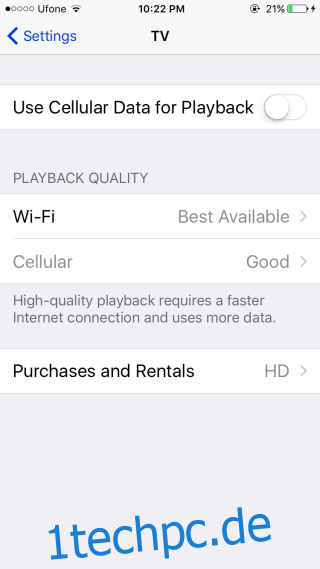
Wählen Sie die Wiedergabequalität
Sie können die Wiedergabequalität für Mobilfunk- und WLAN-Netzwerke separat einstellen. Auf demselben Einstellungsbildschirm haben Sie Einstellungen für die WLAN- und Mobilfunknetzqualität. Wenn das Mobilfunknetz deaktiviert ist, schalten Sie den Mobilfunkdatenzugriff ein, um ihn zu aktivieren.
Sie können Daten in der besten verfügbaren Qualität oder in guter Qualität streamen. Die gute Qualität verbraucht weniger Bandbreite. Es gibt keine Option zum Streamen von Inhalten in niedriger Qualität oder SD.
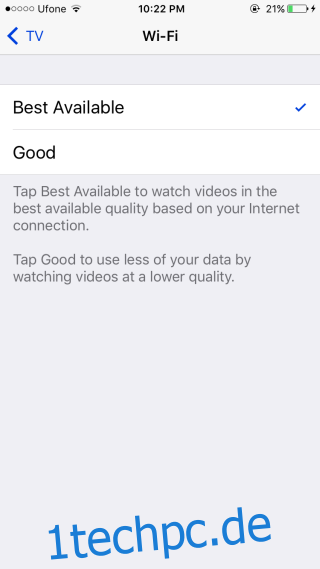
Downloadqualität auswählen
Um auszuwählen, ob Inhalte, die Sie in die TV-App herunterladen, in HD oder SD heruntergeladen werden, kehren Sie zum Haupteinstellungsfeld der TV-App zurück. Ganz unten befindet sich eine Präferenz namens „Käufe und Mieten“.
Wählen Sie auf dem Bildschirm „Käufe und Mieten“ entweder High Definition oder Standard Definition aus. Die Einstellung gilt für Inhalte, die Sie kaufen und mieten, gleichermaßen. Sie können es nicht so einstellen, dass Leihvideos in SD heruntergeladen werden, während alles, was Sie kaufen, in HD heruntergeladen wird.
iOS 10.2 befindet sich noch in der Beta-Phase. Wenn Sie die stabile Version von iOS 10 ausführen, wird die TV-App auf Ihrem iPhone oder iPad nicht angezeigt.